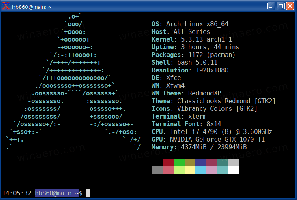Ako zakázať navrhované akcie v systéme Windows 11
Navrhované akcie v systéme Windows 11 môžete zakázať, ak ich považujete za otravné. Sú určené na to, aby vám ušetrili čas pri kopírovaní telefónneho čísla alebo dátumu. S ich pomocou si môžete zavolať alebo naplánovať stretnutie. Ale ak tam nie sú vaše úlohy, navrhované akcie môžu byť nepríjemné.
Počnúc zostavou 25115 Windows 11 podporuje novú funkciu - Navrhované akcie. Funguje to nasledovne.
Keď vyberiete a skopírujete nejaký text vo formáte, ktorý Windows dokáže rozpoznať, zobrazí sa vám malá tabla, ktorú môžete použiť priamo na vykonanie súvisiacej akcie. Ak napríklad skopírujete dátum alebo čas, ponúkne vám vytvorenie novej udalosti v kalendári. Ak skopírujete telefónne číslo, budete môcť uskutočniť hovor. Akcie sa zobrazia v malej rozbaľovacej ponuke, ktorú možno zrušiť.
Navrhované akcie na rande
Rozbaľovacia ponuka Navrhovaná akcia obsahuje aplikácie, ktoré môžu so skopírovanými údajmi vykonať čokoľvek užitočné. Pre telefónne číslo bude zahŕňať Teams, Phone Links a ďalšie vhodné aplikácie. Pre dátum alebo čas bude zahŕňať Kalendár, Outlook atď.
Ak nie ste spokojní s tým, ako to funguje, môžete zakázať navrhované akcie v systéme Windows 11. Urobte to nasledovne.
Zakázať navrhované akcie
- Otvor nastavenie aplikácia; pre tú tlač Vyhrať + ja.
- Vyberte systém vľavo a potom kliknite na Schránka napravo.
- Nakoniec zakážte Navrhované akcie možnosť.
- Teraz zatvoríte aplikáciu Nastavenia.
Skončil si. Ak si to kedykoľvek neskôr rozmyslíte, znova povoľte vyššie uvedenú možnosť, aby ste znova povolili navrhované akcie.
Prípadne môžete použiť vylepšenie databázy Registry. Pomôže, ak automatizujete užívateľské sedadlo, napr. nastavenia nasadenia. Tiež vám umožní rýchlo zmeniť nastavenia na viacerých počítačoch pomocou súboru REG.
Vypnite navrhované akcie v databáze Registry
- Stlačte tlačidlo Vyhrať + R a typ
regeditv Bežať dialógové okno na otvorenie Editor registra. - Prejdite na
HKEY_CURRENT_USER\Software\Microsoft\Windows\CurrentVersion\SmartActionPlatform\SmartClipboardkľúč. - Napravo od
SmartClipboardkľúč, vytvorte alebo upravte 32-bitovú hodnotu DWORD s názvom Zakázané. - Nastaviť Zakázané hodnotu na 1 až vypnúť Navrhované akcie. V opačnom prípade ho nastavte na 0.
Hotový!
Nakoniec môžete ušetriť čas použitím súborov REG pripravených na použitie. Tu je návod.
Stiahnite si súbory REG
Kliknite tento odkaz na stiahnutie dvoch súborov REG v archíve ZIP. Rozbaľte stiahnutý archív do ľubovoľného priečinka podľa vášho výberu.
Teraz dvakrát kliknite na Disable_Suggested_Actions.reg súbor na vypnutie funkcie navrhovaných akcií. Môžete vidieť a Výzva Kontrola používateľských účtov. Ak áno, potvrďte to kliknutím na Áno.
Ďalším súborom zahrnutým v archíve je vylepšenie späť. Umožní vám to rýchlo znova povoliť návrhy. Jednoducho otvorte Enable_Suggested_Actions.reg a potvrďte UAC.
To je všetko.
Ak sa vám tento článok páči, zdieľajte ho pomocou tlačidiel nižšie. Neberie vám to veľa, ale pomôže nám to rásť. Ďakujem za tvoju podporu!